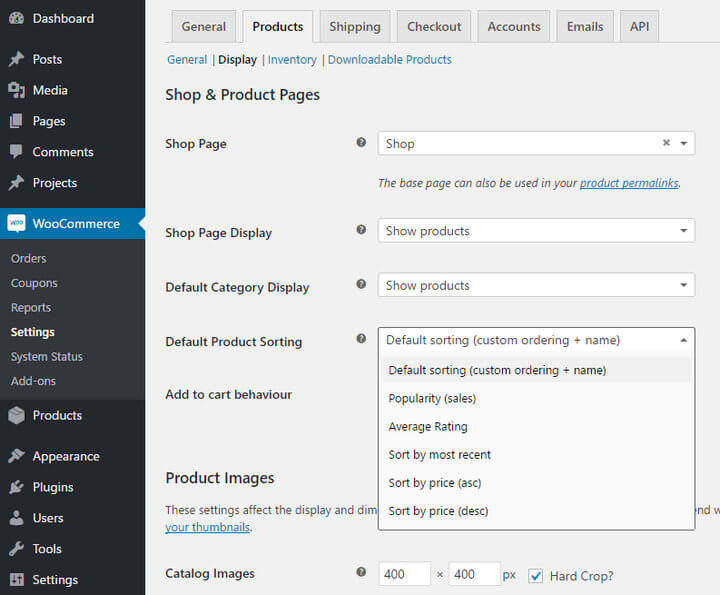WooCommerceストアに高度な製品フィルターを追加する
公開: 2020-06-15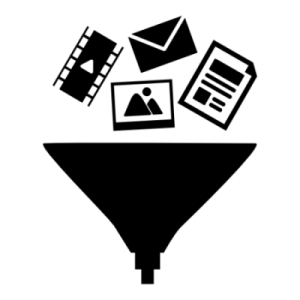
WooCommerce製品をフィルタリングする
WooCommerceのWebサイトでいくつの製品を販売していますか?
正確な数がわからない場合は、数が多すぎて覚えられない可能性があります。 そして、特定のサイズ、ブランド、スタイル、または色の製品を探している消費者は、最初に最も幅広い品揃えの店で買い物をするので、それは素晴らしいことです。
ただし、顧客がサイトで探しているものを簡単に見つけられない場合は、製品の選択肢が多いと問題が発生する可能性があります。
ここで、検索、並べ替え、フィルタリングは、顧客が探している製品をすばやく簡単に見つけるのに役立つ3つの異なる方法であることを覚えておく必要があります。
WooCommerceのデフォルトの並べ替えオプションの使用
WooCommerceは、デフォルトで製品を時系列で表示します。 つまり、最後に追加された製品が最初の製品として表示されます。
ただし、これは変更できます。 WooCommerceを使用すると、追加の並べ替えオプションを利用し、価格、公開日、人気、または評価に基づいて商品を一覧表示して、ユーザーが購入する可能性が高い商品にすばやくアクセスできるようにします。
| プロのヒント: WooCommerceストアでデフォルトの商品の並べ替えを変更するには:
ドロップダウンでは、使用可能な並べ替えオプションから選択できます。 |
さらに、 「関連商品」を使用して、特定の商品とともに同じカテゴリの商品を表示することもできます。
WooCommerce製品フィルターとは何ですか?
効果的な検索オプションは、WooStoreの重要な部分です。 ただし、正確な製品名を知っている場合、検索機能を使用する顧客の確率は高くなります。
フィルタリング機能により、ユーザーは製品の「属性」に基づいて製品を検索し、これらの属性に基づいて関連する製品のみを一覧表示できます。
たとえば、ガジェットを販売する場合、そのような製品のフィルターは「メーカー」、「カラー」、「OS」などです。アパレルを販売する場合、フィルターは「ブランド」、「カラー」、「サイズ」などになります。確かに、他のeコマースWebサイトやAmazonのようなマーケットプレイスでそのような機能(通常はサイドバーに存在する)に出くわしたに違いありません。
顧客はこれらのフィルターを効果的に使用して製品を検索できます。 このようなフィルタリングされた検索機能は、ファセット検索とも呼ばれます。
では、WooCommerceストアにこのようなフィルターをどのように追加しますか?
インターネットを少しサーフィンしたことがあれば、これを支援するWooCommerce製品フィルタープラグインがあることをすでにご存知でしょう。 ただし、先に進んでそれらの1つをインストールする前に、最初に注意する必要があることがいくつかあります。
属性に基づいて商品をフィルタリングするには、まずストアの商品に属性を追加する必要があります。
WooCommerce製品フィルター機能のセットアップ
スマートフォンを販売しているお店を例にとってみましょう。
訪問者が「メーカー」、「画面サイズ」、「重量」、「カメラ」に基づいて商品を並べ替えることを許可したいとします。 これらは基本的に製品の仕様または機能です。
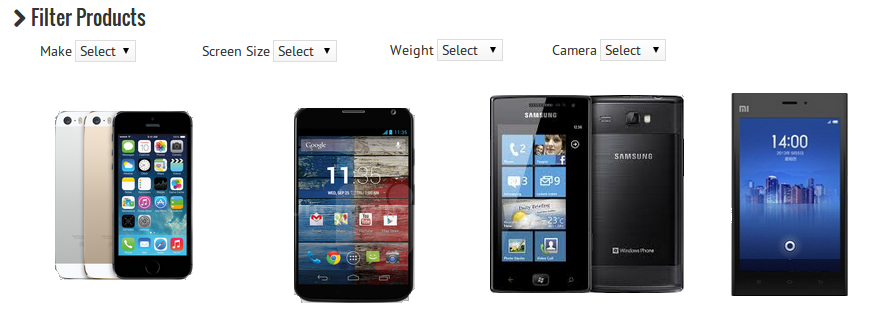
ガジェットをフィルタリングするためのファセット
ファセット検索機能を使用すると、訪問者はこれらの属性(またはファセット)を使用して、好みに基づいて製品をフィルタリングできます。 WooCommerce製品フィルターソリューションは、ストア内の製品にそのようなカスタム属性を定義し、フィルターを追加して製品検索を絞り込むオプションを提供します。

カスタム製品属性を定義する
ステップ1:カスタム製品属性を定義する
WooCommerceには、製品に属性を定義して追加するオプションがあります。
すべてのWooCommerceストアの商品は異なるため、デフォルトの属性はありません。 むしろ、独自のカスタム属性を追加できます。 これらのフィルターは1つの場所で定義され、ストア内のすべての製品に追加できます。
- 「製品」->「属性」に移動します。 ここでは、カスタムフィルターを作成するオプションがあります。 新しい属性を追加し、タイプを「選択」に設定します
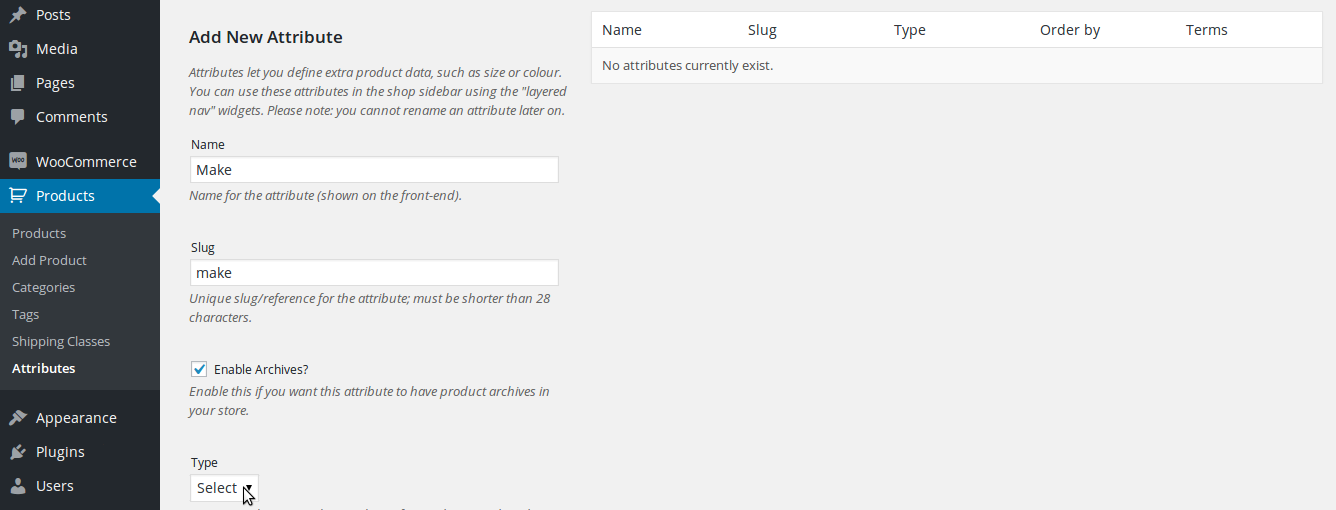
- 'Make'などの新しい属性を追加したら、値(用語と呼ばれる)を追加する必要があります
- 各属性の[設定]で、関連する値を追加します。 たとえば、「Make」の場合は、「Apple」、「Samsung」、「Sony」などを追加します。これらの値は、製品の仕様です。
ステップ2:WooCommerce製品の属性を設定する
これらのフィルターを作成したら、すべてのWooCommerce製品にフィルターを追加することができます。
- [製品データ]の下に、[属性]タブがあります。 このオプションを使用すると、期待値のリストから各製品の属性を設定できます
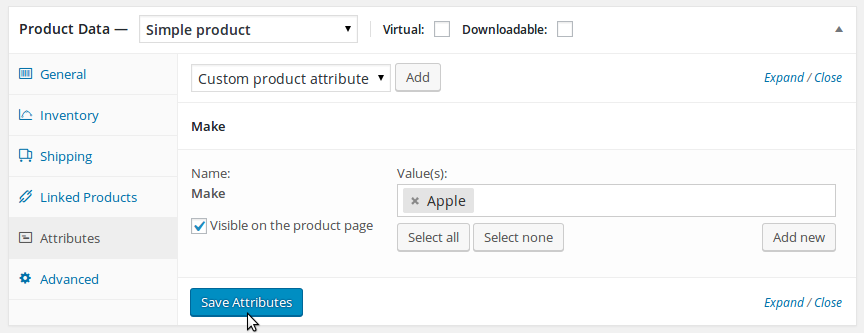
- 変更が加えられたら、製品を更新することを忘れないでください
ステップ3:理想的なWooCommerce製品フィルタープラグインをインストールしてアクティブ化する
次に、これらのフィルターをWooCommerceショップページ(またはサイドバーウィジェット)に表示して、訪問者が製品を簡単に候補リストに追加できるようにします。
このために、以下のプラグインのいずれかを使用できます。
- WooCommerce製品フィルター
- 高度なAJAX製品フィルター
- WOOF –WooCommerce製品フィルター
これらのプラグインは基本的に、製品属性を利用して製品をフィルタリングするWooCommerce拡張機能です。
これらの各プラグインは、製品をフィルタリングするためのユーザーインターフェイスを表示するために使用できるウィジェットまたはショートコードを提供します。
顧客が商品フィルターを使用して特定の属性を選択すると、属性値を持つ商品が表示されます。 訪問者は、複数のフィルター属性を選択して検索を絞り込むことができます。
Advanced AJAX Product Filtersプラグインは、スライダー(範囲を定義するため)、色見本、チェックボックスなどとしてフィルターも提供します。
推奨読書:
|
前進する
私はあなたのウェブサイトで提供されているものを「製品」と呼んでいることを承知していますが、「サービス」を扱っている場合と同じ手順をすべて実行できます。
WooCommerce Product Filterソリューションは、潜在的な顧客と購入者の違いになる可能性があります。 それは間違いなく、訪問者が興味のある製品を検索するためのより速く、ユーザーフレンドリーなオプションを提供し、それによってコンバージョンを増やします。
WooCommerceストアに多数の商品があり、商品検索機能の改善を検討している場合は、高度な商品フィルターがまさに必要なものです。